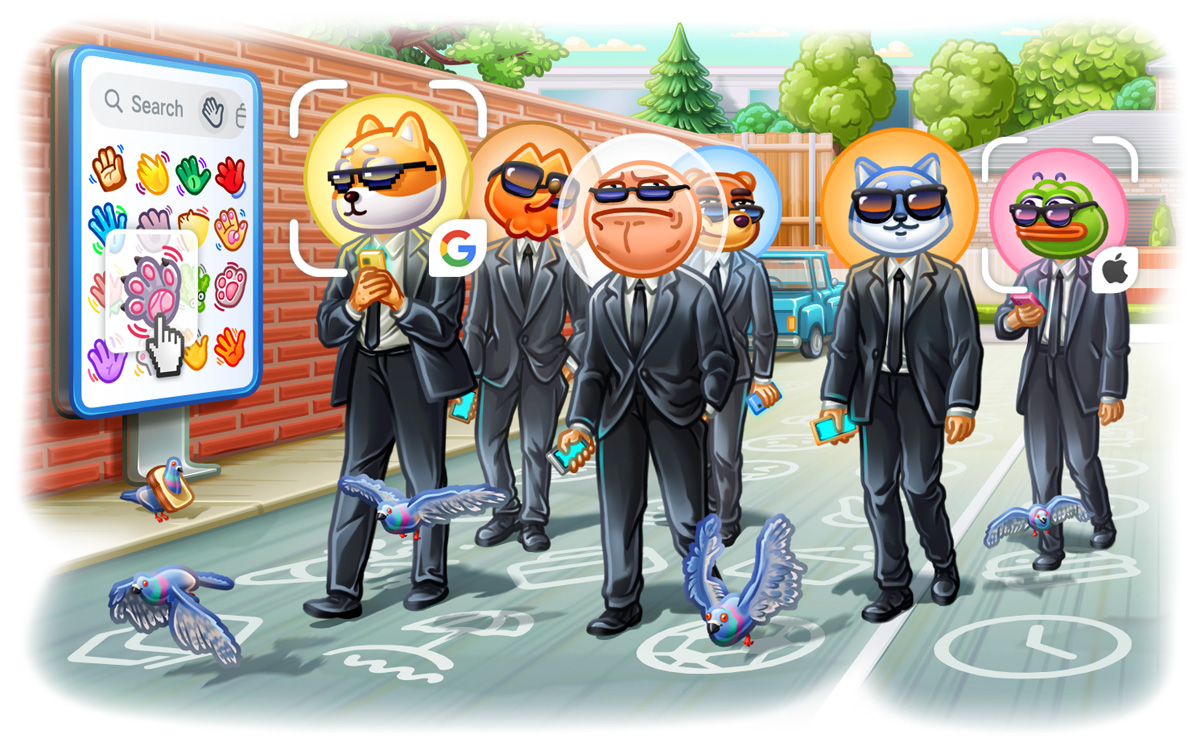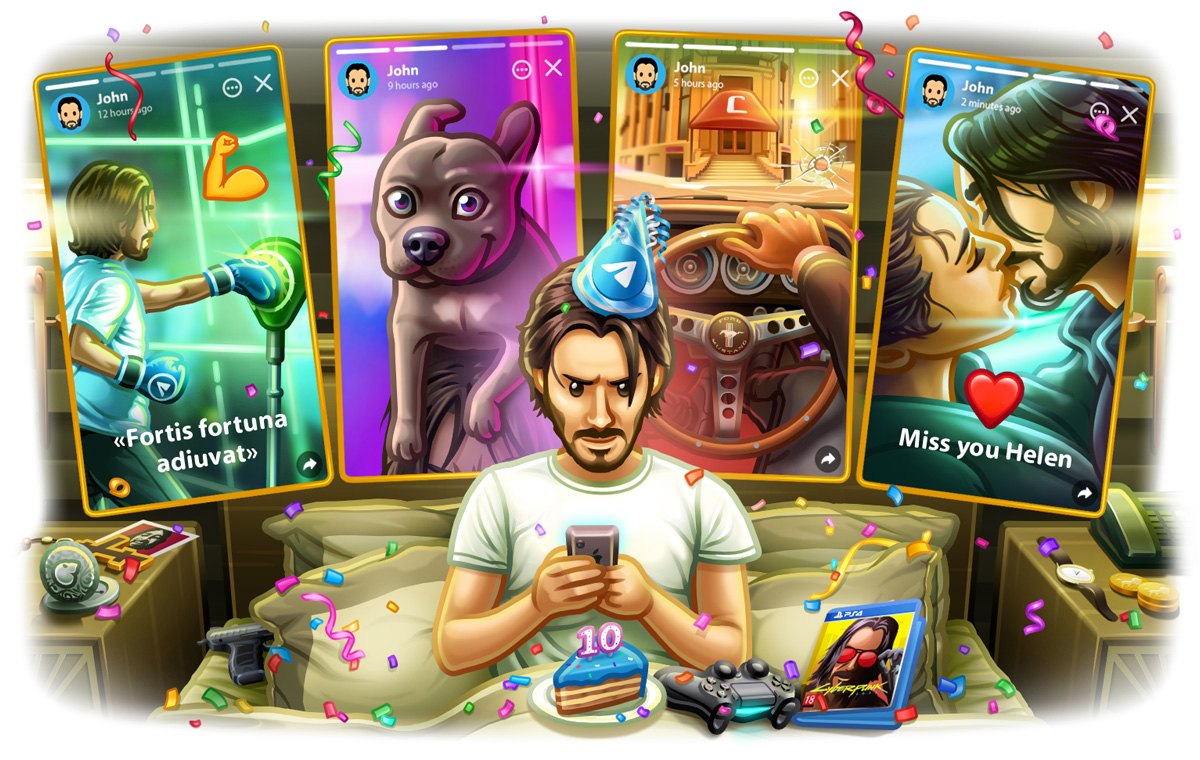Telegram只能用短信登录吗?
admin
2024-11-17

Telegram不仅可以用短信验证码登录,还支持通过语音通话获取验证码登录。此外,您可以启用双重验证功能,设置一个额外的密码以增强账户安全。在桌面版或网页版Telegram中,还可以使用二维码快速登录,无需输入验证码。这些多种登录方式为用户提供了便捷与安全的体验。
Telegram的登录方式有哪些
Telegram提供多种登录方式,以确保用户能够在各种情况下顺利登录账户。以下是主要的登录方法及其具体步骤。
使用短信验证码登录
- 通过手机号接收验证码
- Telegram的默认登录方式是通过手机号码接收短信验证码。在登录界面输入您的手机号码,点击“下一步”,系统会发送一条包含验证码的短信到您的号码。
- 输入短信中的验证码,Telegram会自动验证并登录您的账号。
- 适用场景
- 这是最常用的登录方式,适合设备网络正常且号码处于活跃状态的用户。
- 注意事项
- 如果未收到短信验证码,可能是由于网络延迟、手机信号不佳或输入了错误的手机号码。可以尝试重新获取验证码或检查网络连接。
使用通话验证码登录
- 通过语音通话获取验证码
- 如果短信验证码未能成功接收,Telegram会提供语音通话的备用方式。点击“通话获取验证码”选项,您会接到一个自动语音电话,语音会告知验证码。
- 操作步骤
- 在登录界面选择“语音验证码”,接听电话并记下验证码,然后将其输入到Telegram登录页面。
- 适用场景
- 此方式适用于无法接收短信的情况,例如网络问题或所在地区短信服务受限。
- 注意事项
- 确保能够接听电话。如果通话被拦截或未能接听,则需要重新尝试或切换到其他登录方式。
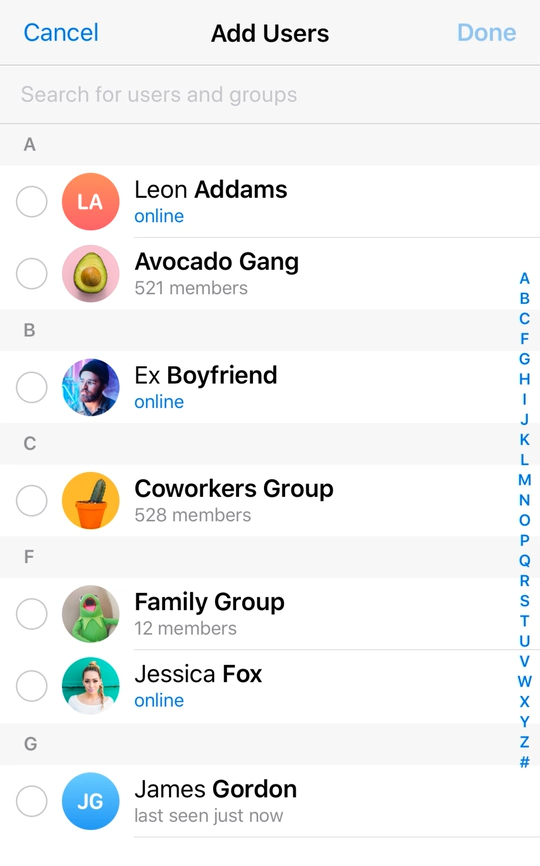
登录设备的安全验证
在Telegram上登录新设备时,确保设备的安全性至关重要。Telegram为用户提供了多层安全保护,通过验证登录设备和同步多设备登录,您可以防止未经授权的访问。
如何确认登录设备的安全性
- 检查设备来源
- 在登录Telegram时,确认正在登录的设备是否是您本人使用的设备。避免使用公共或不可信的设备登录,以免泄露账户信息。
- 启用活动会话管理
- 在Telegram的“隐私与安全”设置中,访问“活动会话”,查看当前登录设备的列表。您可以检查是否有异常设备登录,并选择“结束其他会话”来保护账户安全。
- 设置双重验证密码
- 启用Telegram的双重验证功能,为账户增加一层保护。即使他人获得了您的验证码,没有双重验证密码也无法登录。
- 定期检查设备授权
- 定期检查登录设备的权限,确保没有多余或异常设备保留在活动列表中。这样可以及时发现和处理可能的安全风险。
多设备登录的同步验证
- 自动同步登录设备
- Telegram允许用户同时在多个设备上登录,例如手机、平板和电脑。当在新设备登录时,现有设备会接收到同步验证请求,您可以确认登录是否是本人操作。
- 接收登录通知
- 每次有新设备登录,Telegram会向您已登录的设备发送通知,包括新设备的地理位置、设备类型和时间。确保对这些信息的真实性进行核实。
- 确认同步操作
- 在收到新设备的登录通知后,检查登录详情是否与您使用的设备相符。如果发现可疑登录行为,立即选择“结束会话”以终止该设备的访问权限。
- 禁止未授权同步
- 如果发现未授权设备登录,立即更改密码并启用双重验证功能,防止进一步的账户泄露。
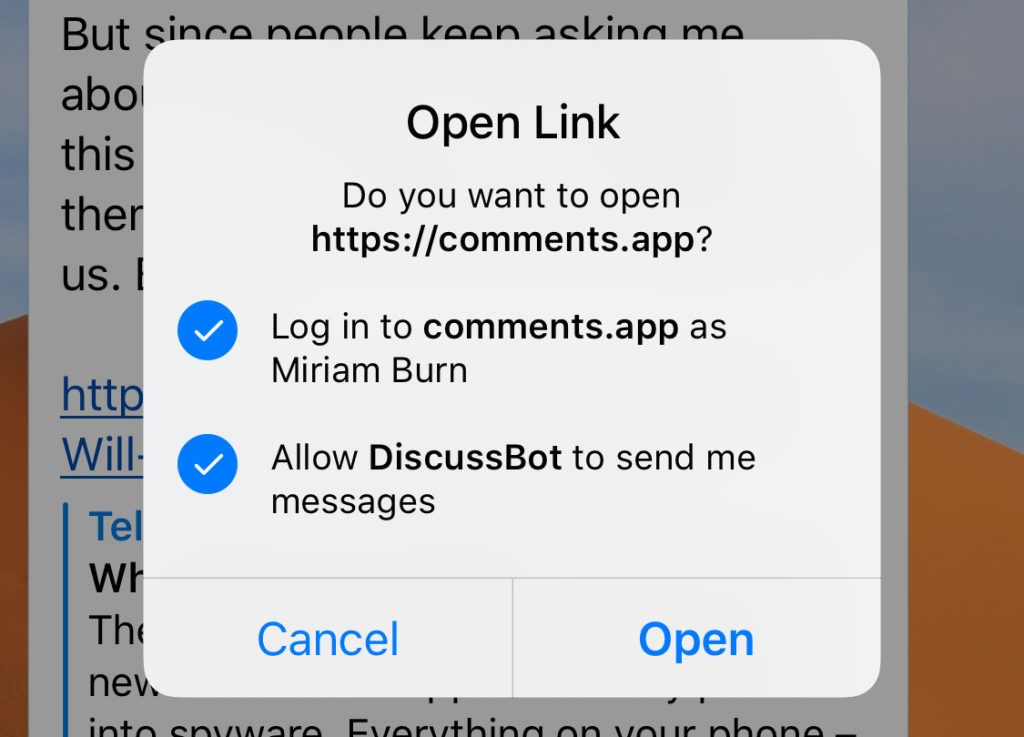
是否可以通过密码登录
Telegram默认通过短信验证码或通话验证码登录,但通过启用双重验证密码,您可以为账户增加一层安全保护。以下是双重验证密码的重要性及忘记密码时的处理方法。
设置双重验证密码的必要性
- 提高账户安全性
- 设置双重验证密码后,即使他人获取了您的短信验证码,也无法登录您的Telegram账户。密码成为额外的安全屏障,保护您的信息不被窃取。
- 防止设备被盗后自动登录
- 如果您的设备丢失或被盗,有了双重验证密码,其他人即使通过短信验证码登录,仍然需要输入密码,进一步保障您的账户安全。
- 适用场景
- 推荐在多人使用同一设备或在公共环境登录Telegram时启用双重验证功能,尤其适用于处理敏感信息的用户。
- 设置步骤
- 打开Telegram的“设置 > 隐私与安全 > 双重验证密码”。设置一个强密码,并绑定您的邮箱以备密码找回。
忘记密码时如何处理
- 使用邮箱找回密码
- 如果您启用了双重验证并绑定了邮箱,可以在忘记密码时点击“忘记密码”选项。Telegram会向您绑定的邮箱发送密码重置链接。
- 验证账户信息
- 在尝试找回密码时,Telegram可能会要求您输入注册时的手机号码以及最近的验证码,以确认您是账户的合法持有者。
- 无法找回密码的情况
- 如果您未绑定邮箱且忘记密码,Telegram将无法帮您重置密码。这时您需要使用一个新的号码注册新账户,重新开始使用Telegram。
- 防止再次忘记密码的建议
- 使用易记但安全性高的密码,并将密码记录在一个安全的密码管理器中。确保绑定的邮箱可正常使用,以便在需要时找回密码。
使用Telegram的二维码登录
Telegram的二维码登录功能是一种快速、安全的登录方式,特别适用于多设备使用时。用户可以通过扫描二维码,无需输入手机号码或验证码,即可在新设备上快速登录。
什么是二维码登录功能
- 快速便捷的登录方式
二维码登录功能允许用户通过已登录的设备扫描二维码,无需输入手机号或验证码。这种方式尤其适合登录桌面版或网页版Telegram。 - 安全性高
二维码登录需要您在已登录的设备上确认操作,确保只有授权设备可以完成登录。这避免了短信验证码被截获的风险,进一步提高账户安全。 - 适用场景
- 在新设备上登录时,例如在新的电脑或平板上使用Telegram。
- 方便快捷地在公共设备上短暂登录而不留下痕迹。
如何通过二维码快速登录
- 打开二维码登录页面
- 在桌面版或网页版Telegram登录页面,选择“使用二维码登录”选项。系统会生成一个唯一的二维码。
- 在已登录设备上扫描二维码
- 打开已登录Telegram的手机应用,点击“设置 > 设备 > 扫描二维码登录”。
- 使用手机摄像头对准二维码进行扫描。扫描成功后,系统会提示您确认登录。
- 确认登录
- 在手机应用上点击“确认”以完成登录操作。随后,新设备上的Telegram会自动完成登录,无需额外输入验证码。
- 注意事项
- 确保扫描二维码的设备是您本人使用的,以防账户信息泄露。
- 如果不再使用新设备,及时在“设置 > 活动会话”中结束会话,防止长期登录带来的安全隐患。
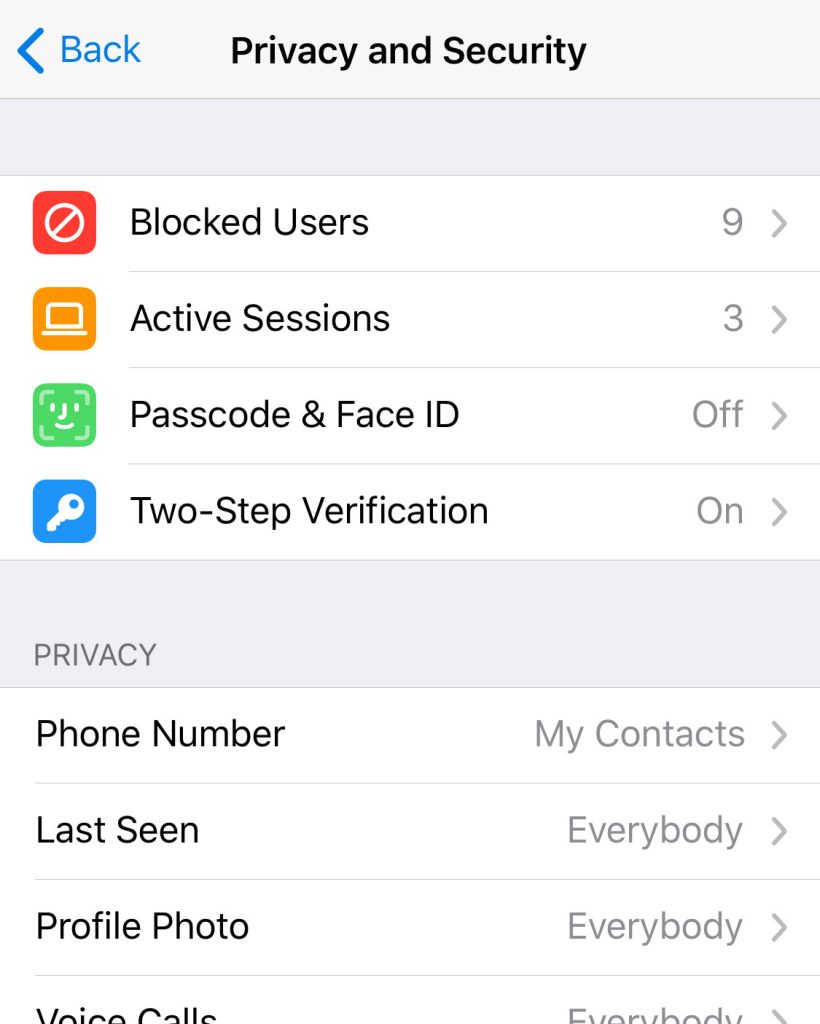
登录时常见问题及解决办法
在登录Telegram时,用户可能会遇到短信验证码无法接收或号码受限的问题。了解这些常见问题的原因及解决方法,可以帮助您顺利完成登录。
短信验证码未收到怎么办
- 检查网络连接
- 确保您的设备已连接到稳定的网络。如果网络信号较差,短信可能无法及时接收。可以尝试切换网络,如从Wi-Fi切换到移动数据,或反之。
- 确认电话号码的正确性
- 检查是否正确输入了手机号码,包括国家区号。错误的号码会导致验证码发送到其他用户的设备。
- 等待更长时间
- 短信可能因网络延迟而未能及时送达。稍等几分钟后重新尝试获取验证码。
- 尝试使用语音验证码
- 如果短信仍未收到,可以选择使用“语音通话获取验证码”选项。Telegram会通过语音电话告知验证码。
- 联系电信运营商
- 如果上述方法均未奏效,可能是您的运营商限制了某些类型的短信。联系您的电信服务提供商,确认是否启用了任何阻止国际短信的设置。
如何处理号码被限制的问题
- 确认限制原因
- Telegram可能会限制某些号码的使用,例如虚拟号码或被举报的号码。如果您的号码被标记为高风险,可能会被限制登录。
- 尝试通过其他设备登录
- 如果号码受限,尝试在已登录的其他设备上查看是否仍能正常访问。如果可以,您可以通过“设置 > 更改号码”更换为新的手机号码。
- 提交申诉
- 如果您确信号码未违反Telegram的使用规定,可以通过“@SpamBot”与Telegram支持团队联系,了解限制详情并提交申诉。
- 使用有效的手机号码
- 避免使用虚拟号码或一次性号码注册Telegram。这些号码容易被系统标记为高风险。选择一个长期使用的有效手机号码注册账户。
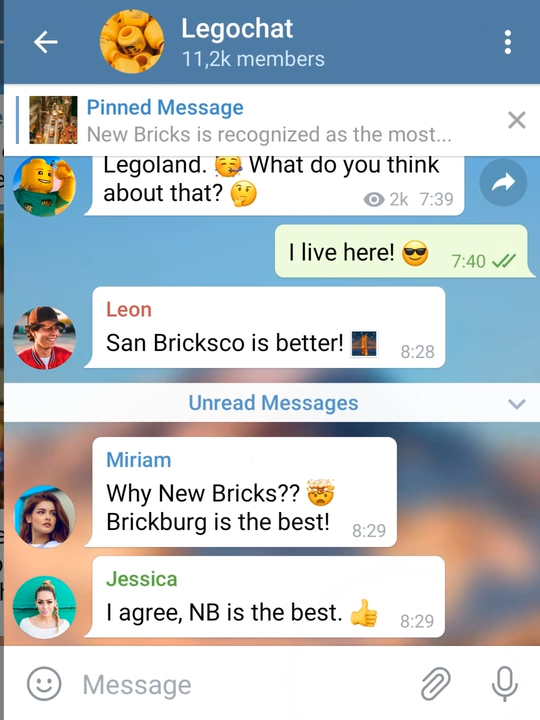
更换号码后的登录方法
在Telegram中,更换绑定的手机号码是一个简单但重要的过程,可以帮助您继续使用账户而不丢失现有的数据。以下是更换号码的具体步骤及安全验证方法。
绑定新号码的步骤
- 进入更换号码设置
- 打开Telegram中文下载应用,点击“设置”(Settings),然后进入“隐私与安全”部分。
- 在设置页面选择“更改号码”(Change Number)选项。
- 输入新号码
- 输入您希望绑定的新手机号码,包括国家区号。确认后,Telegram会向新号码发送验证码。
- 验证新号码
- 在新号码上接收验证码,并将其输入到Telegram的验证界面。完成后,新号码将替代旧号码,成为您的账户主号码。
- 数据同步
- 更换号码后,您的聊天记录、联系人和设置将会同步到新号码,无需重新设置账户。
如何验证新号码的安全性
- 确保新号码可用
- 确保新号码是有效且长期使用的号码,而不是临时号码。Telegram可能会限制使用虚拟号码或一次性号码。
- 检查号码的隐私设置
- 更换号码后,进入“设置 > 隐私与安全 > 电话号码”,确认谁可以看到您的新号码。可以选择“所有人”、“我的联系人”或“没有人”,以保护号码隐私。
- 启用双重验证功能
- 在绑定新号码后,建议启用双重验证功能,设置一个额外的密码。即使有人获取了您的新号码,也无法登录您的账户。
- 确认旧号码的解绑
- 确保旧号码在更换后不再绑定您的账户。如果旧号码可能被他人使用,请联系Telegram支持团队,确保旧号码无法再次用于登录您的账户。
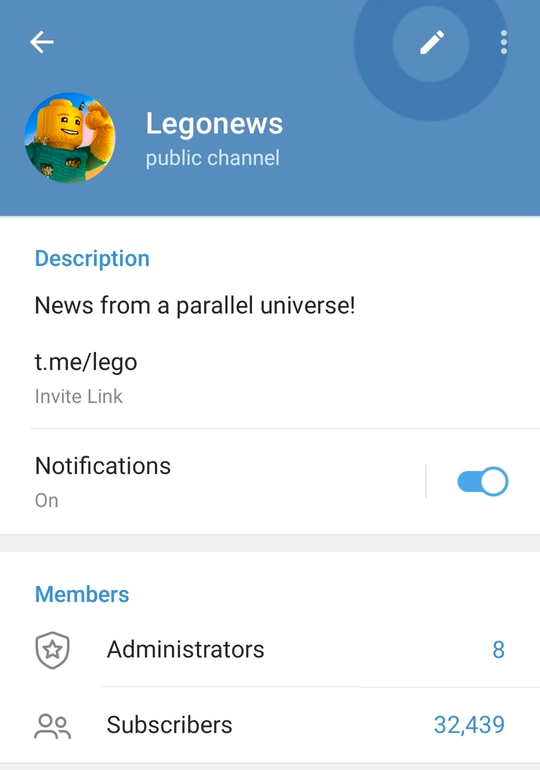
提升登录安全性的建议
为了保护Telegram账户的安全,用户可以采取多种措施,确保登录过程和账户信息不被泄露或滥用。启用双重验证功能和使用安全的设备和网络是关键步骤。
启用双重验证功能
- 什么是双重验证
- 双重验证是一种额外的安全层,除了短信验证码外,还需要用户输入一个密码才能完成登录。即使他人获取了您的验证码,没有密码也无法登录您的账户。
- 启用步骤
- 打开Telegram应用,进入“设置 > 隐私与安全 > 双重验证”。
- 设置一个强密码,建议包含字母、数字和特殊字符,以增强安全性。
- 绑定一个电子邮件地址,用于找回密码。这是防止忘记密码的重要保障。
- 定期更新密码
- 为了进一步提高安全性,建议定期更改双重验证密码,并确保新密码与旧密码不同。
使用安全设备和网络进行登录
- 选择可信的设备
- 仅在您信任的设备上登录Telegram,例如个人手机、平板或电脑。避免在公共设备(如网吧或他人设备)上登录,以防信息泄露。
- 确保网络安全
- 使用加密的Wi-Fi网络或移动数据登录Telegram,避免在公共Wi-Fi上进行登录操作。如果必须使用公共Wi-Fi,可以启用VPN增加连接的安全性。
- 定期检查活动会话
- 打开Telegram的“设置 > 活动会话”查看所有已登录的设备。如果发现任何未知设备,立即选择“结束其他会话”以退出这些设备。
- 防范网络钓鱼
- 警惕任何要求提供验证码或密码的链接或信息。Telegram官方不会通过任何渠道索取您的登录信息,避免点击可疑链接或分享账户数据。